Jak zainstalować serwer JSON na komputerze z systemem Windows
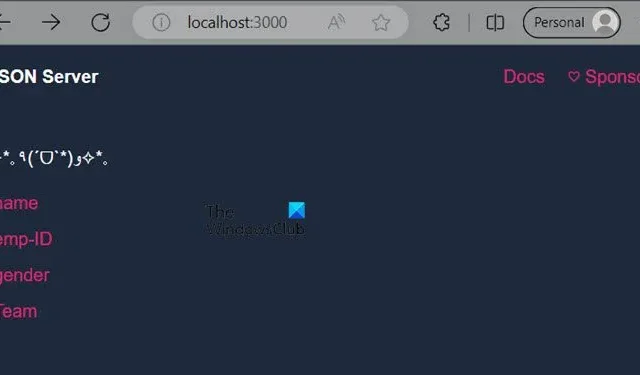
W tym przewodniku zobaczymy jak zainstalować serwer JSON na komputerze z systemem Windows . Jeśli więc jesteś programistą front-end lub po prostu aspirantem, który chce poznać interfejsy API z JSON jako źródłem danych, ten przewodnik jest dla Ciebie.
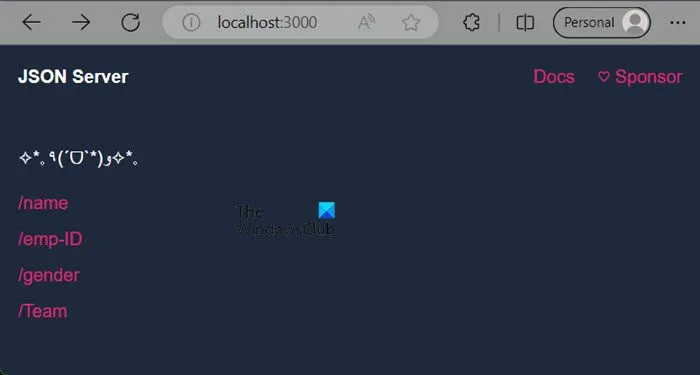
Co to jest serwer JSON?
JSON oznacza JavaScript Object Notation , lekki format wymiany danych. JSON Server to łatwe w obsłudze narzędzie oparte na Node.js, które umożliwia programistom naśladowanie interfejsu API RESTful przy użyciu pliku JSON jako źródła danych. Jest to szczególnie przydatne dla programistów front-end, ponieważ mogą tworzyć próbne interfejsy API bez konieczności pisania skomplikowanego kodu po stronie serwera, gdy interfejs API zaplecza nie jest jeszcze dostępny. Jeśli więc korzystasz z komputera klienckiego i nie masz dostępu do interfejsu API zaplecza ani bazy danych, najlepszym wyborem będzie serwer JSON.
Zainstaluj serwer JSON na komputerze z systemem Windows
Aby zainstalować serwer JSON na komputerze z systemem Windows, użyjemy środowiska IDE Visual Studio Code. Aby to zrobić, wykonaj kroki wymienione poniżej.
- Pobierz i zainstaluj kod Visual Studio
- Zainstaluj serwer JSON
- Utwórz plik JSON przy użyciu kodu Visual Studio
- Uruchom serwer JSON
Porozmawiajmy o nich szczegółowo.
1] Pobierz i zainstaluj kod Visual Studio

Przede wszystkim musimy pobrać kod Visual Studio z code.visualstudio.com . Jest to darmowe IDE firmy Microsoft, którego będziemy używać do tworzenia pliku JSON w dalszej części. Po przejściu do linku wspomnianego wcześniej kliknij ikonę Windows, ponieważ ten samouczek dotyczy systemu Windows.
2] Zainstaluj serwer JSON

Teraz musimy zainstalować serwer JSON na twoim komputerze. Najpierw otwórz Eksplorator plików i przejdź do swojego projektu. Następnie kliknij spację prawym przyciskiem myszy i wybierz Terminal > Wiersz poleceń. Na koniec uruchom następujące polecenie, aby zainstalować serwer JSON.
npm install -g json-server
Serwer JSON nie jest zainstalowany globalnie na Twoim komputerze. Jeśli potrzebujesz go lokalnie, tylko dla konkretnej aplikacji, musisz użyć polecenia wymienionego poniżej.
npm i json-server
W ten sposób możesz zainstalować serwer JSON na swoim komputerze.
3] Utwórz plik JSON przy użyciu kodu Visual Studio
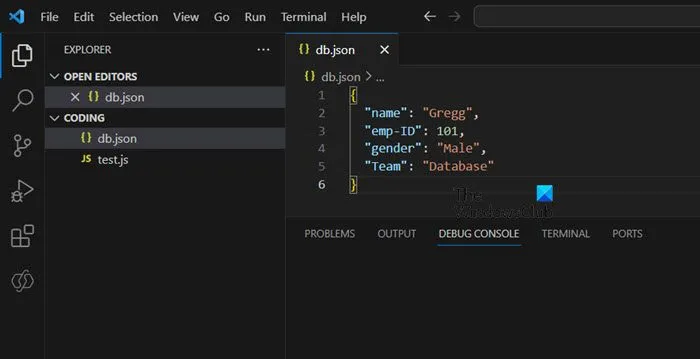
Po zainstalowaniu JSON Server na naszym komputerze możemy przystąpić do tworzenia pliku JSON, który będzie pełnił rolę bazy danych dla naszego projektu. Aby zrobić to samo, otwórz Visual Studio Code z menu Start. Po otwarciu VS Code kliknij Plik > Folder, a następnie przejdź do lokalizacji swojego projektu (używając polecenia cd).
Po otwarciu folderu kliknij ikonę Nowy plik i wpisz <nazwa pliku>.json. Podamy Ci przykładowy kod, który możesz tam wkleić.
Opracujemy przykładowe API, które będzie wysyłać żądania do punktu końcowego. To API będzie odpowiadać na żądania HTTP, co czyni go doskonałym wyborem dla programistów front-end, którzy muszą szybko rozwijać swoje projekty. Do utworzenia tego interfejsu API zostanie użyty serwer JSON, który umożliwi programistom wykonywanie operacji tworzenia, odczytywania, aktualizowania i usuwania (CRUD) oraz zapisywanie danych w formacie JSON. Dane JSON mają strukturę par klucz-wartość i są zapisywane w następującym formacie:
json-server --watch db.json
Zostaniesz poproszony o zezwolenie na dostęp do środowiska wykonawczego JavaScript Node.JS przez sieci prywatne i publiczne. Kliknij Zezwalaj. Polecenie zostanie uruchomione i wyświetli wynik. Aby otworzyć serwer JSON, musisz podać adres URL wymieniony poniżej i wkleić go do przeglądarki.

Serwer JSON zostanie uruchomiony i będziesz mógł zobaczyć wprowadzone wartości. Właściwości zostaną wyświetlone na ekranie, a po kliknięciu jednej z nich zobaczysz powiązane wartości.
Otóż to!
Jak zainstalować serwer JSON w systemie Windows?
Aby zainstalować serwer JSON na komputerze z systemem Windows, należy uruchomić polecenie – npm install -g json-server. Spowoduje to zainstalowanie serwera globalnie, aby zainstalować go lokalnie, ustaw katalog roboczy na miejsce, w którym znajduje się twój projekt, a następnie uruchom npm i json-server.
Jak uruchomić JSON w systemie Windows?
Możemy uruchomić plik JSON z wiersza poleceń. Otwórz Eksplorator plików, przejdź do katalogu, w którym znajduje się plik JSON, kliknij prawym przyciskiem myszy i wybierz Terminal. Następnie uruchom json-server –watch db.json.



Dodaj komentarz